三、多視口打印
可用多個視口打印圖形,這樣做的目的是每個視口只打印圖形的一部分,即分開打印在一張圖紙上。
1、工具欄上右鍵,選擇“視口”:
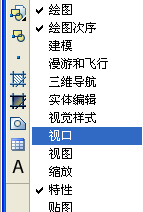
2、打開“視口”工具:
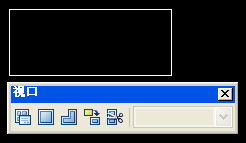
3、點“單個視口”按鈕,在布局上拖出視口,重復一次,得到二個視口,如圖:
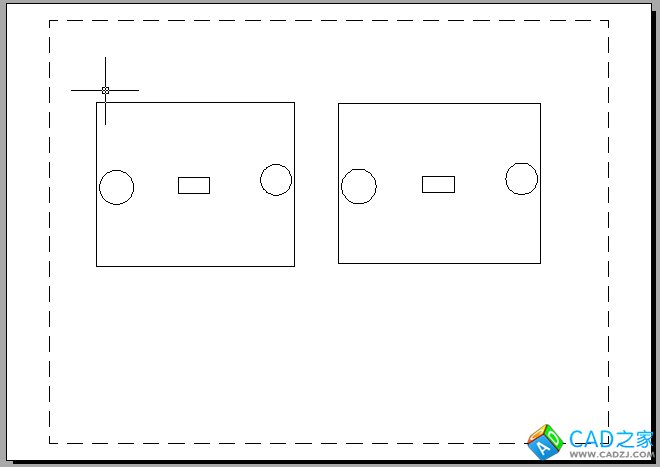
4、在視口外雙擊,可滾動鼠標改變布局的大小和位置,在視口內雙擊,可滾動改變視口內圖形的大小和位置,而圖形的大小的準確調整要依靠“視口”工具欄上的“比例”選項:
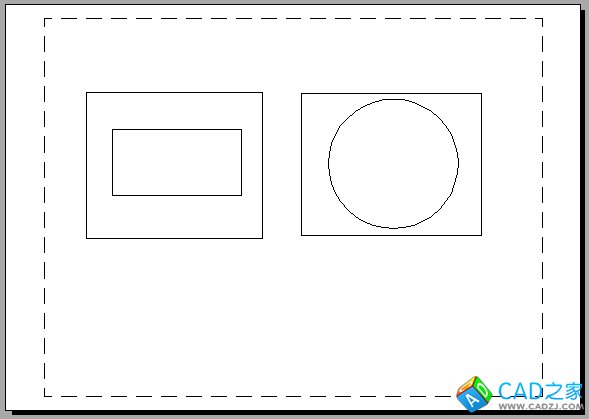
5、其他的就不說了,和單視口打印一樣。
四、標準打印(有標題欄和邊框)
標準圖紙是很講究的,以A4為例,如果是不裝訂圖紙,上、下、左、右邊距都是10,最終的效果應該是:
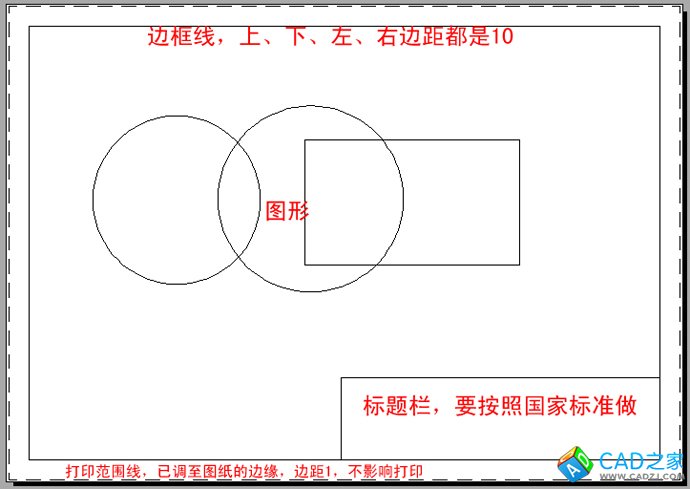
1、頁面設置:
打開布局,用“文件”/“頁面設置管理器”菜單命令,打開“頁面設置管理器”對話框,點“修改”按鈕,彈出“頁面設置-布局*”對話框,進行設置,共修改5處,如下圖:
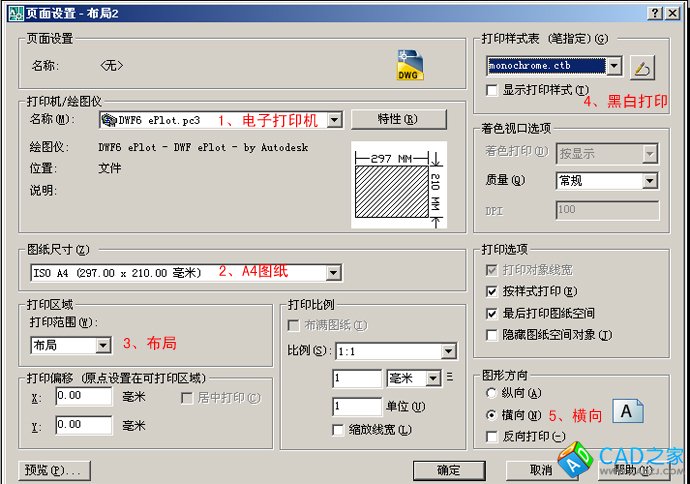
點打印機后面的“特性”按鈕,彈出“繪圖儀配置編輯器”,在“設備和文檔設置”選項卡中,選擇“修改標準圖紙尺寸(可打印區域)”,在“修改標準圖紙尺寸”中選擇ISOA4紙:

點“修改”按鈕,在“自定義圖紙尺寸-可打印區域”中設定上下左右邊距都是1:
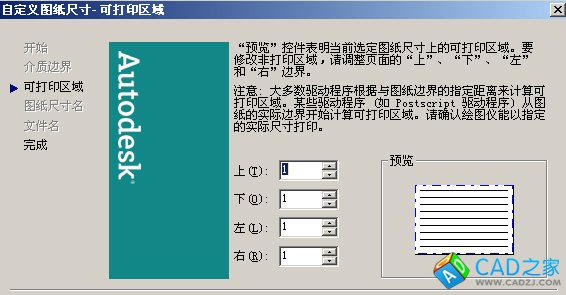
完成后,自動返回“繪圖儀配置編輯器”,要進行“另存為”,就是把剛才的設置保存起來,文件名A4H1(A4圖紙,橫向,不打印邊距1),再“確定”,這時打印范圍線移至紙張的邊緣,如下圖:
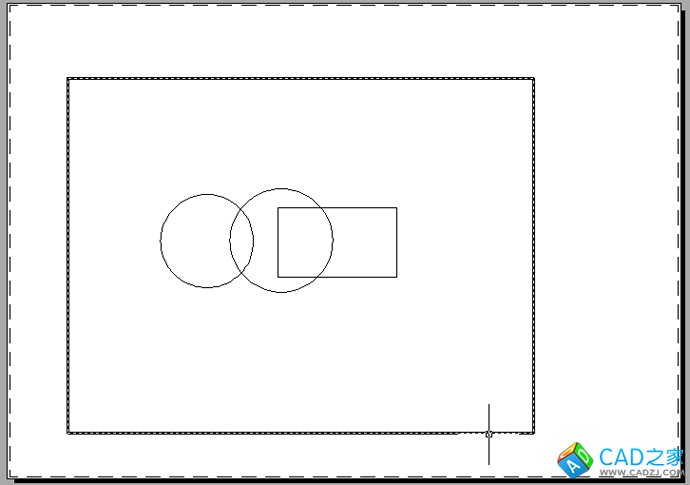
2、插入圖框和標題欄:
圖框和標題欄要事先做好,用W命令寫成塊后,在這里使用。
用“插入”/“塊”菜單命令,設置好邊距:
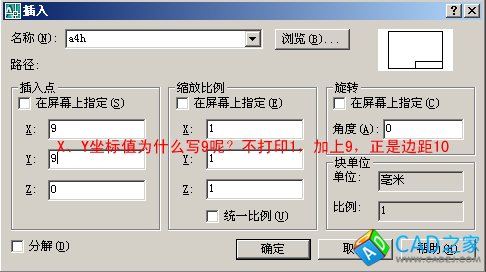
得到最終的樣式,就全部完成了,最后進行打印。
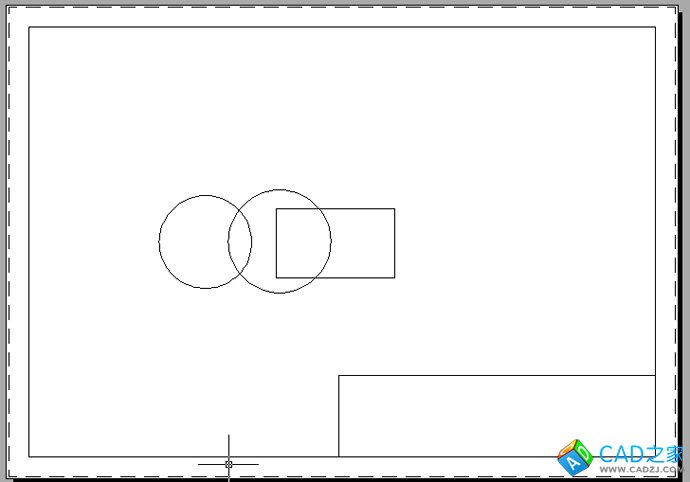
相關文章
- 2021-09-08BIM技術叢書Revit軟件應用系列Autodesk Revit族詳解 [
- 2021-08-22AutoCAD 2013應用與開發系列中文版AutoCAD 2013機械圖
- 2021-08-20AutoCAD 2012建筑圖形設計中文版 [施勇 編著] 2012年P
- 2021-08-19深度AutoCAD 全套室內圖紙繪制項目流程完美表現2014版
- 2021-08-18圖形圖像設計專家Maya金典案例教程PDF下載
- 2021-08-16詳解AutoCAD 2012電氣設計 [李瑞,胡仁喜 編著] 2012年P
- 2021-08-16詳解AutoCAD 2012室內設計 [胡仁喜 等編著] 2012年PDF
- 2021-08-16詳解AutoCAD 2014電氣設計 [趙月飛,閆聰聰 編著] 2014
- 2021-08-16詳解AutoCAD 2014機械設計 [賈雪艷,槐創鋒 編著] 2014
- 2021-08-15詳解AutoCAD 2014建筑設計 [張日晶,劉昌麗 編著] 2014